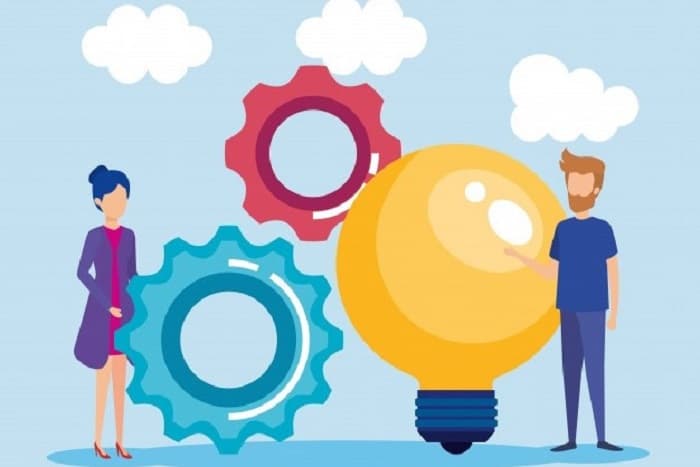こんな疑問に答えます。
- FX Blue Trading Simulatorの使い方①:MT4をダウンロード
- FX Blue Trading Simulatorの使い方②:ヒストリカルデータ取り込み
- FX Blue Trading Simulatorの使い方③:ツールのDLとアカウント作成
- FX Blue Trading Simulatorの使い方④:MT4にツールを設定
- FX Blue Trading Simulatorの使い方⑤:FXトレードの練習スタート
FX Blueは、日本語化されていないのですが、画像を使って解説していきます。海外ツール初心者でも記事を読めば使いこなせるはず。6つの手順で誰でもできるようになるので、ぜひご覧ください。
簡単にいうと、MT4というツールにこれをインストール。
過去の値動きを再現し、トレードの練習ができるというシステムです。
FX Blueは『トレード練習』から『トレード分析』までできる大変便利なツールです。このあたり詳しくは【無料公開】FX BlueでEA分析する方法【投資歴13年の筆者が語る】をご覧ください。
【無料公開】FX BlueでEA分析する方法【投資歴13年の筆者が語る】
FX BlueでFX自動売買の分析する方法を知りたい。どういったツールで、どんな感じに分析をできるんだろう。しっかり勉強して、利益を積み上げていきたいので、詳しい情報を知りたいです。」←こういった疑問に答えます。本記事の内容:1.FX BlueでEAの分析をする前に考えるべきこと
FX Blue Trading Simulatorの使い方①:MT4をダウンロード
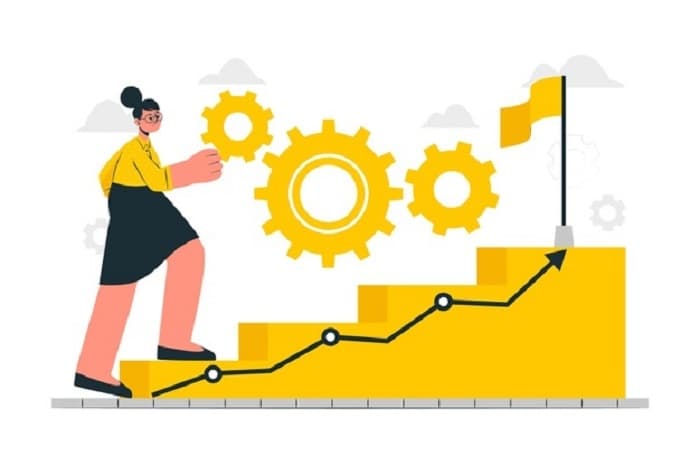
FX Blue Trading Simulator v3 for MT4 を使うためには、以下の準備が必要になります。
- MT4が使えるFX口座を開設(デモ口座でOK)
- MT4をダウンロードしてログイン
- MT4にヒストリカルデータを取得
※デモ口座を開設して、MT4をダウウンロードする方法に関してはAlpariのMT4デモ口座を使ってバックテストの準備で解説しています。
【画像解説】AlpariのMT4デモ口座を使ってバックテストの準備【3分で完了】
Alpariのデモ口座を使ってEAのバックテストをしたいんだけど。初めてなので手順を知りたいです。AlpariのMT4にEAを設定するところから、全体の流れも含めてに覚えたいです。」←こういった疑問に答えます。本記事の内容:1.Alpaliのデモ口座の開設手順【3分で完了】
FX Blue Trading Simulatorの使い方②:ヒストリカルデータ取り込み
MT4のダウンロードが完了したら、トレード練習するためのヒストリカルデータを取得します。
FX Blue Trading Simulator v3 for MT4 に過去データは入っていないので自分で用意しなければなりません。このヒストリカルデータは、海外FX業者Alpariからの取得をオススメしています。長期間にわたって安定したデータが取得可能です。
※Alpariからヒストリカルデータを取得する方法に関してはAlpariのヒストリカルデータのダウンロード方法で解説しています。
【最新版】Alpariのヒストリカルデータのダウンロード方法【超簡単】
AlpariのヒストリカルデータをダウンロードしてEAのバックテストをしたい。FX自動売買は初めてなので、わかりやすく教えてほしいです。他にもバックテストをする際の注意点とかあったら知りたいです」←こういった疑問に答えます。本記事の内容:1.Alpariのデモ口座を準備する【誰でもできる】
FX Blue Trading Simulatorの使い方③:ツールのDLとアカウント作成

FX Blue Trading Simulator v3 for MT4 を使うための事前準備が完了しました。
ここからはFX Blue公式サイトからツールをダウンロードしていきましょう。すべて英語になりますが、一度設定を済ませれば、あとはMT4でトレード練習ができるので頑張ってください。
FX Blue Trading Simulatorのダウンロードとアカウント作成について解説していきます。(※手順1から6まで)
1:FX Blue公式サイトから「App」→「FX Blue Trading Simulator v3 for MT4」をクリック
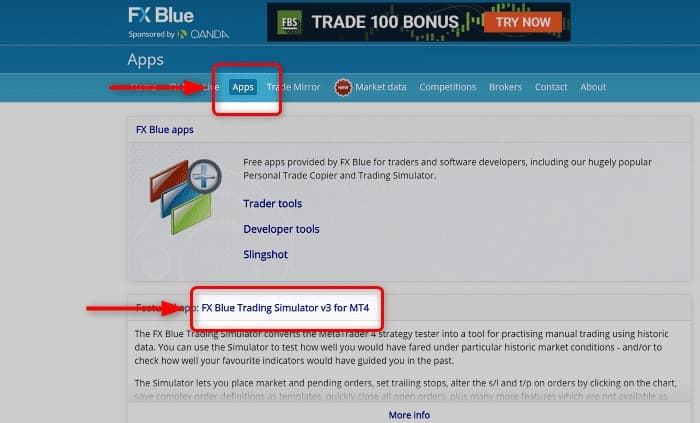
2:「Free download」をクリック
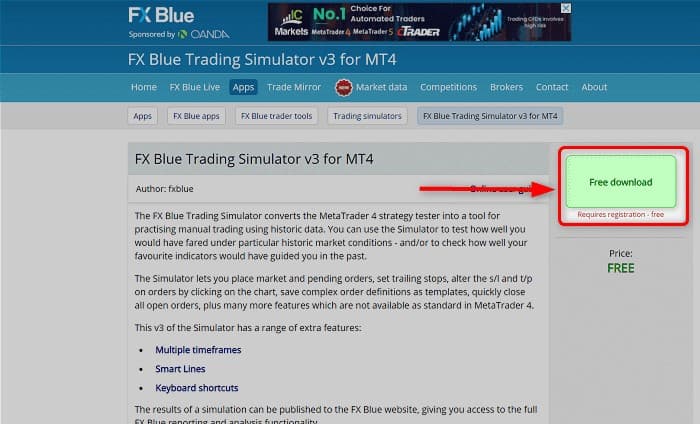
3:FX Blueのアカウントを持っている場合は「Username」と「Password」を入力して「Log in」をクリック
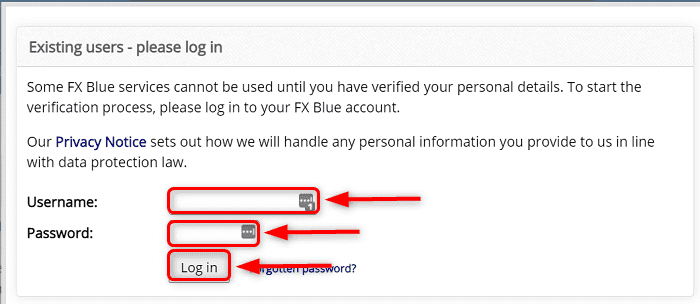
FX Blueのアカウントを持っていない場合は、ユーザー登録してからログイン
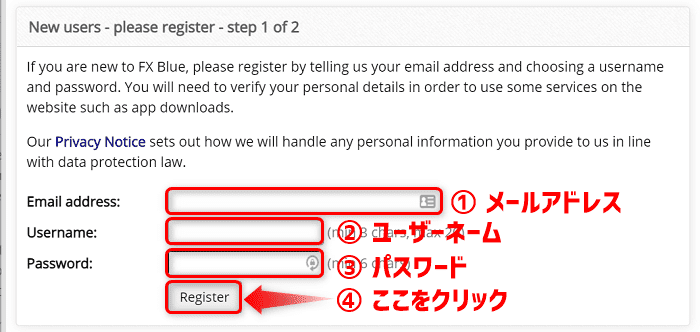
- 1.Email address:メールアドレスを入力
- 2.Username:ユーザーネームを入力 (3文字以上20文字以下)
- 3.Password:パスワードを入力 (6桁以上)
- 4.『Register』をクリック
- 5.FX Blue よりメールが届くので、認証リンクをクリックして完了
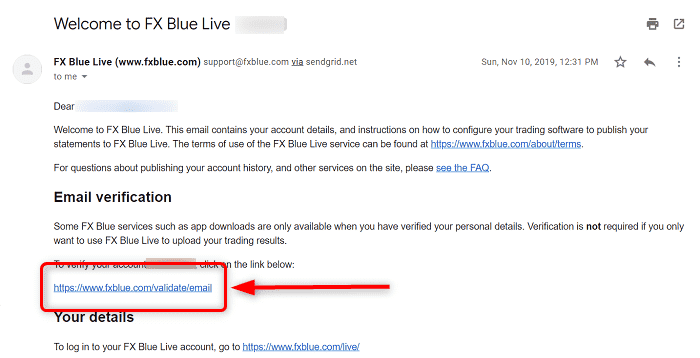
4:FX Blue Trading Simulator のダウンロードのためSMSで認証用のコードを受取ります
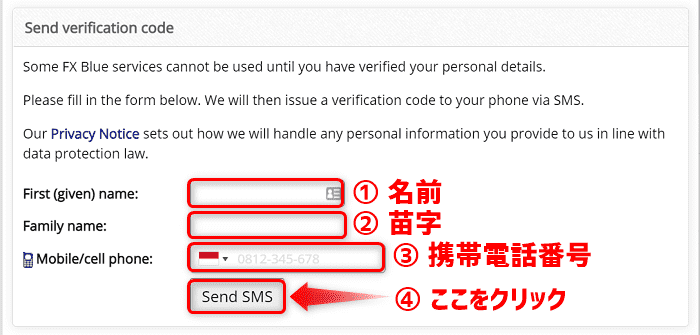
- 1.First name:名前を入力
- 2.Family name:苗字を入力
- 3.Mobile/cell phone:最初の0を除いた10桁の電話番号を入力
- 4.『Send SMS』をクリック
5:SMSが届くので、記載してあるメールアドレス宛に『hello』と記入して送信
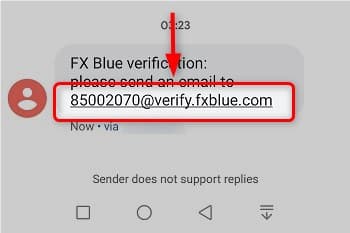
6:この表示が出たら「2」の「Free download」からFX Blue Trading Simulator がダウンロードできます

FX Blue Trading Simulatorの使い方④:MT4にツールを設定
FX Blue Trading Simulator v3 for MT4 のダウンロードが終わったら、MT4にインストールしていきます。ここは簡単なのでサクッと終わらせましょう。(※手順1から5まで)
1:画面左下のZIPファイルを開きます
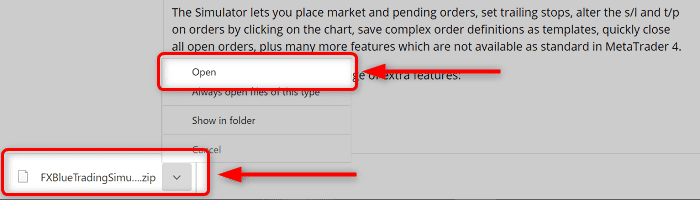
2:「FX Blue Trading Simulator v3 for MT4」をダブルクリック
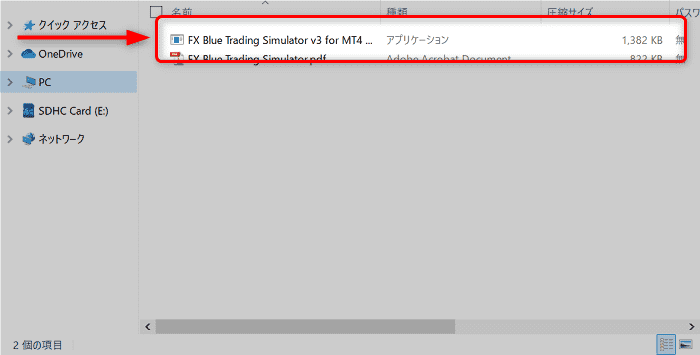
3:「実行」をクリック
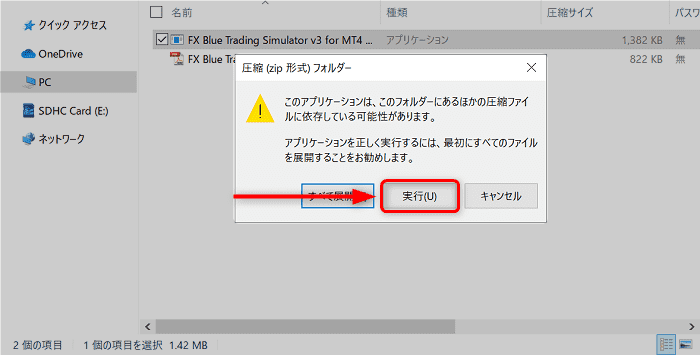
4:FX Blue Trading Simulator をインストールしたいMT4を選択して「Install」をクリック
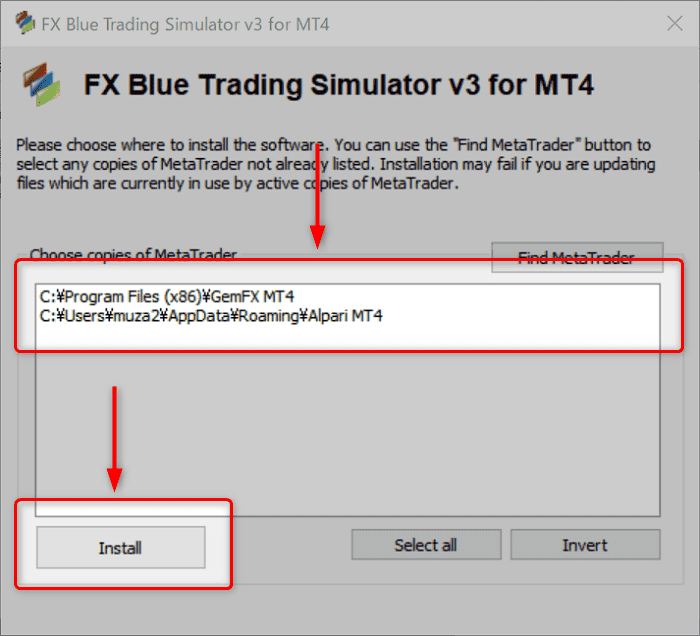
5:この表示が出たら FX Blue Trading Simulator のインストールは完了です
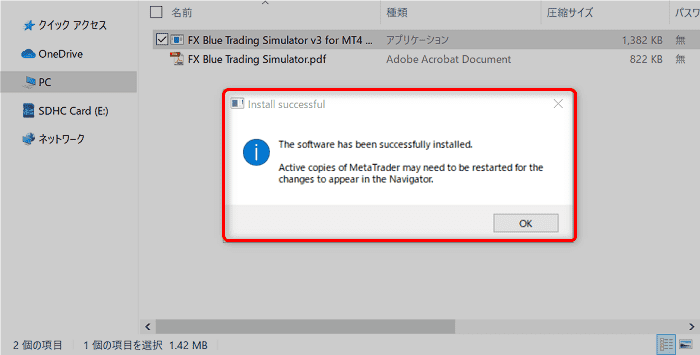
FX Blue Trading Simulatorの使い方⑤:FXトレードの練習スタート
これでFX Blue Trading Simulator v3 for MT4 の設定は完了です。アナタが練習したいトレード環境を入力すれば、練習スタートです。(※手順1から6まで)
1:MT4を起動したら「表示 (V)」→「ストラテジーテスター (R)」をクリック
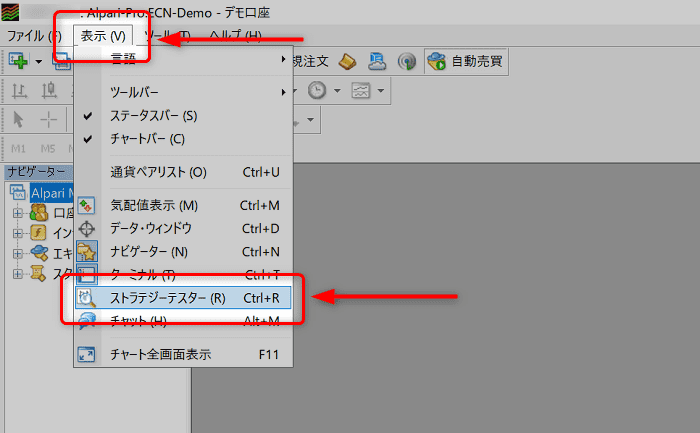
2:ストラテジーテスターでトレード練習の設定をしていきます
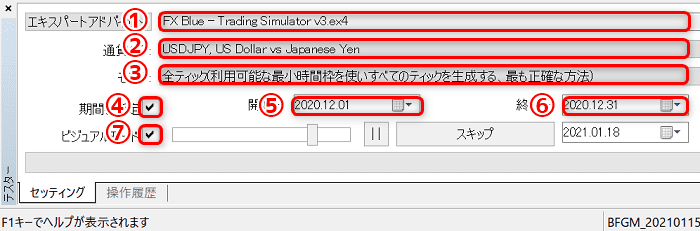
- 1.EA:『FX Blue – Trading Simulator v3.ex4』を選択
- 2.通貨ペア:トレード練習したい通貨ペアを選択
- 3.モデル:全ティック
- 4.期間を指定:チェックを入れる
- 5.開始日:トレード練習したい日付[始]
- 6.終了日:トレード練習したい日付[終]
- 7.ビジュアルモード:チェックを入れる
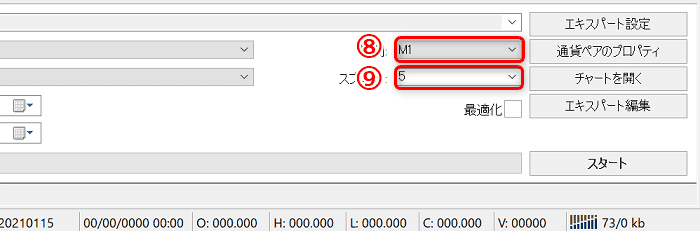
- 8.期間:トレード練習したい時間足を選択
- 9.スプレッド:利用する予定のFX会社のスプレッド
3:「エキスパート設定」→「テスト設定」→初期証拠金に金額を入力します
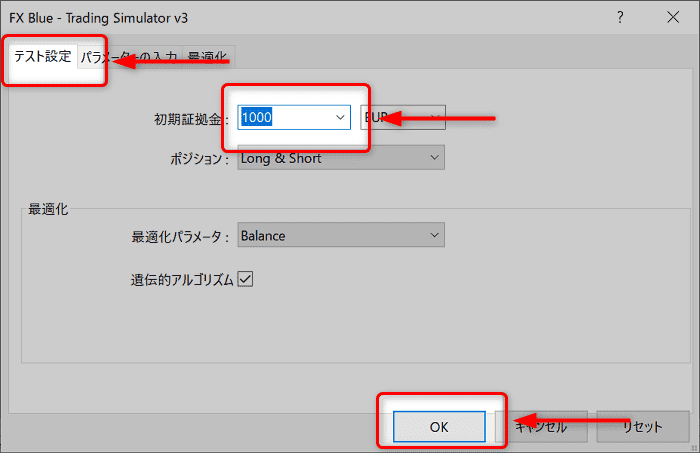
4:「スタート」をクリック
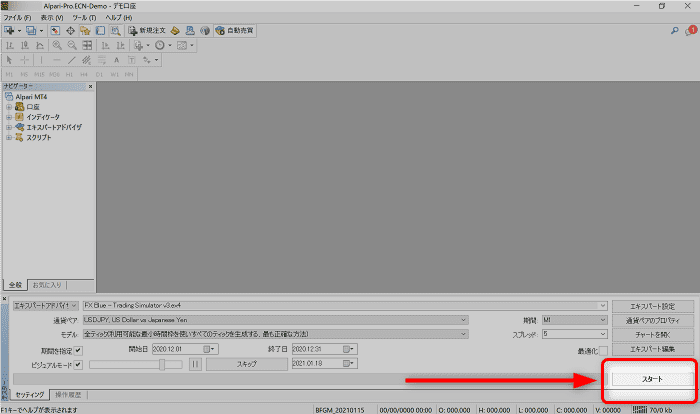
5:「Simulator paused」の「>>」をクリックするとトレード練習の開始です
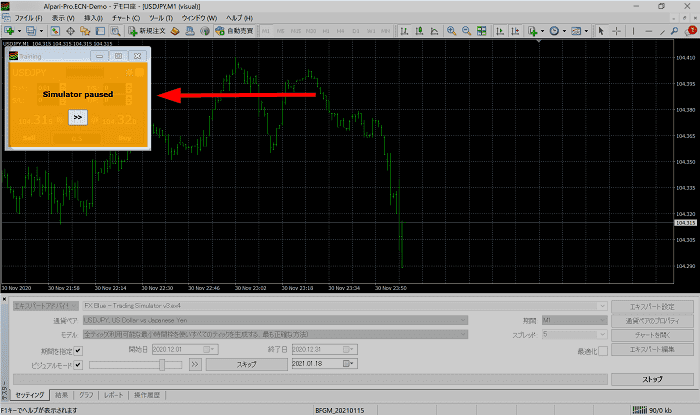
6:「Analyse」をクリックすると、トレード練習の結果を自動で分析してくれます
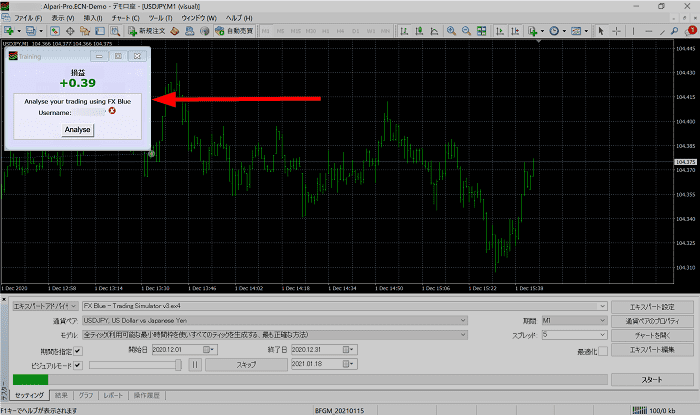
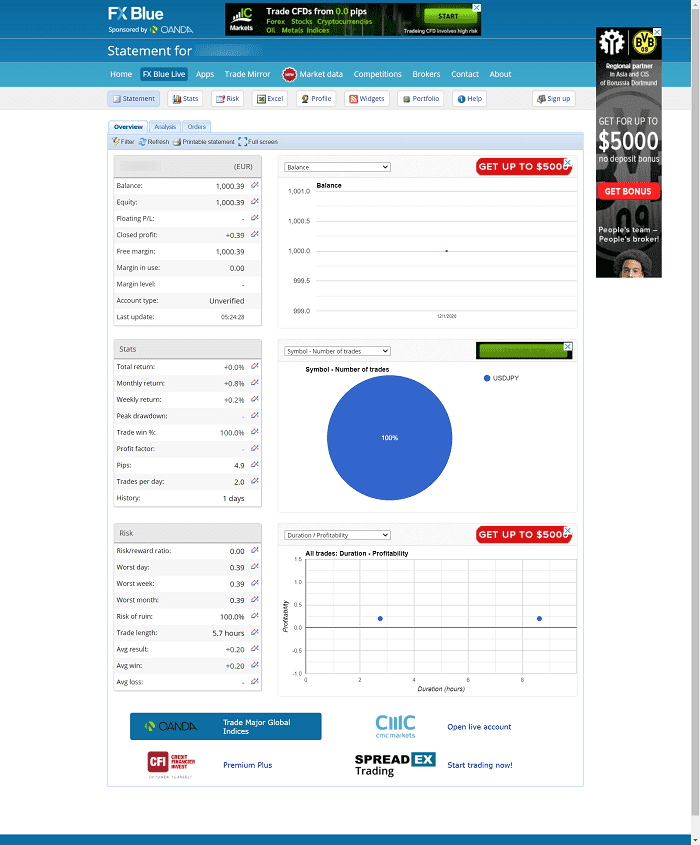
ここまでFX Blue Trading Simulator v3 for MT4について解説してきました。海外ノマド生活を2016年からしているので、必然的に海外のサービスを多く使っています。こういったサービスは、日本のような非英語圏の利用者も想定して作られています。なので、今まで使い方やサポートで不自由を感じたことはありません。
日本語のツールにこだわってしまうと、選択肢が狭くなってしまうため、FX Blueのような海外のツールに慣れておくことをオススメします。
- MT4を事前にダウンロードしておく
- ヒストリカルデータも取得しておく
- FX Blue Trading Simulator の設定はSMSを使う
- トレード練習の結果を自動で分析してくれる
こんな感じ。
FX Blue Trading Simulator v3 for MT4でガンガン練習して、トレードスキルを上げましょう。
【無料公開】FX BlueでEA分析する方法【投資歴13年の筆者が語る】
FX BlueでFX自動売買の分析する方法を知りたい。どういったツールで、どんな感じに分析をできるんだろう。しっかり勉強して、利益を積み上げていきたいので、詳しい情報を知りたいです。」←こういった疑問に答えます。本記事の内容:1.FX BlueでEAの分析をする前に考えるべきこと